今天給大家帶來Win10係統cmd命令提示符背景顏色如何進行個性化設置,Win10係統cmd命令提示符背景顏色進行個性化設置的方法,讓您輕鬆解決問題。
CMD是windows操作係統的一種命令提示符,通過它可以檢查係統版本、校驗內存使用、關機操作和文件搜索等等,而命令提示符屏幕背景顏色一般默認為黑色,對於常用CMD命令功能的用戶對窗口顏色也會去個性化設置,和傳統的最新win7係統下載相比,在win10係統中該如何設置CMD命令屏幕背景窗口為透明狀態呢?你也可以擁有自己喜歡的命令提示符背景顏色。
1、在win10中使用快捷鍵“Win+R”打開運行窗口並輸入“cmd”按回車鍵或確定打開命令提示符窗口(也可以使用其他方式來打開,用戶可以根據實際情況來操作);
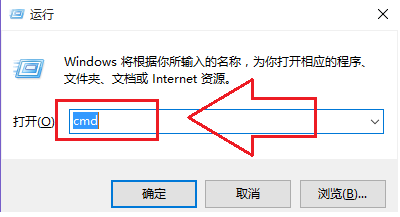
2、打開命令提示符窗口後,在標題欄上鼠標右鍵菜單中選擇“屬性”選項;
3、在彈出cmd屬性後,切換菜單欄至“顏色”選項卡;

4、在顏色選項中選擇“屏幕背景”選項,在“顏色”Tab下,會有“不透明度”調節的圖標,將不透明度調節到80%,點擊確定,即可看到對應的效果。
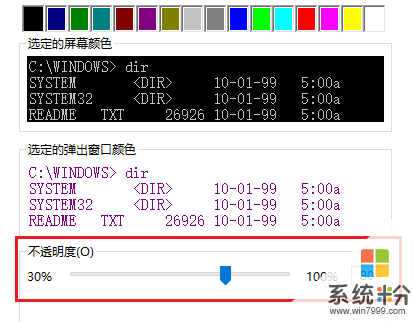
從以上簡單步驟設置就可以讓cmd窗口背景顏色為透明狀態,也可以在cmd屬性中設置屏幕文字、彈出文字。和彈出窗口背景等顏色,用戶可以根據個人對命令提示符的操作習慣來選定設置顏色。
上一篇:如何為win10電腦設置屏幕分辨率? 下一篇:Win10係統桌麵儲存位置怎麼進行更改 我要分享:QQ空間新浪微博騰訊微博人人網百度貼吧豆瓣網天涯社區更多以上就是Win10係統cmd命令提示符背景顏色如何進行個性化設置,Win10係統cmd命令提示符背景顏色進行個性化設置的方法教程,希望本文中能幫您解決問題。
win10相關教程